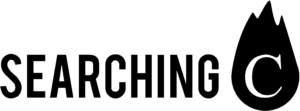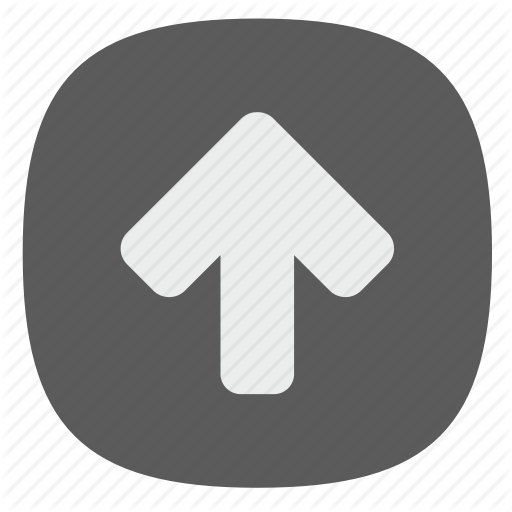對於直播主、影音工作者等需要同時開啟多個視窗工作的人,單一螢幕沒有辦法塞下過多的資訊,所以有些使用者會配置兩個螢幕同時操作,如此一來就能大大增進工作效率。但市面上的螢幕有許多種類型,其中也包括標榜4K超高解析度、大尺寸畫面以及防眩光等功能的商品,琳瑯滿目一時間真的不知道該如何選擇。
這次就要來介紹挑選雙螢幕顯示器的小細節,並且精選5款商品推薦給大家,包括攜帶方便的小型螢幕以及專注在護眼功能的款式型號,請大家參考以後挑選出符合個人需求的產品,盡情享受同時處理多項工作的快感喔!
雙螢幕的選購要點
當選購適合自己的雙螢幕液晶顯示器時,有一些重要的因素需要好好考慮,包括尺寸、價格和連接埠等規格
接下來將說明一些在選購時需要注意的要點,請大家務必參考!
選擇適合的尺寸、螢幕比例及安裝方式
1) 尺寸:建議 24 – 27吋,眼睛不易疲勞
考慮到安裝雙螢幕後的畫面視野變得廣大,建議在購買之前先確認桌面空間的深度和工作需求,並參考目前使用的螢幕大小,以便更容易判定適合作為輔助螢幕的尺寸。目前市場上的螢幕尺寸以24吋和27吋為主流,它們具有高度的通用性,符合大多數使用者的操作習慣和瀏覽需求,因此建議在挑選時優先考慮這些尺寸。
此外,市場上還有30吋以上或22吋以下的液晶螢幕,但這些類型的產品體積和重量比較難掌握,可能會出現畫面比預期更大,或者因為太小而無法顯示足夠的資訊在視窗中。建議已經確定了螢幕使用方式的人再考慮購買這些尺寸的產品,同時建議在購買時實際前往賣場試用並確認規格。
2) 比例:依據桌面空間選擇
目前市面上主流的液晶螢幕比例除了16:9的一般寬螢幕之外,還有21:9和32:9等規格。這些螢幕能夠配合影片、遊戲和應用程式的解析度,使用時不容易出現黑邊,而且與主螢幕通常具有相同的比例,視覺上更協調和諧。然而,由於螢幕範圍較寬,安裝時需要注意桌面預留的空間是否足夠。毕竟,如果無法容納,使用起來就會徒勞無功。
3) VESA規格:可安裝壁掛架
VESA的全名是Video Electronics Standards Association(影片電子標準協會),它是一個專門制定電腦擴充商品規格的組織。VESA衍伸為壁掛孔規格的代名詞。如果液晶螢幕支援VESA,它的背面會有四個等距的螺絲孔,用於安裝壁掛架或螢幕懸臂支架,這樣可以更靈活地調整螢幕的位置和角度。
當購買內建VESA壁掛孔的螢幕時,你也可以進一步確認是否有適用的螢幕懸臂支架。這些支架不僅可以調整角度和方向,有些甚至可以同時支援雙螢幕,提供更方便的輔助配備。
4) 便利的可旋轉樞紐結構

選擇對應連接埠的訊號傳輸線
在連接電腦和螢幕時,輸出端子的類型分為四種。不同款式的螢幕也可能搭載不同的連接埠類型。因此,你應該根據你手上裝置的端子類型來挑選相對應的螢幕。
1) DVI:數位訊號傳輸,畫質較佳
DVI端子有兩種主要類型:DVI-D和DVI-I。DVI-D只傳輸數位訊號,而DVI-I則混合了數位和類比訊號。這些連接埠具有不同的針腳數和腳位配置,並且有許多不同的型號,例如支援1920×1080 Full HD解析度的Single Link(單鍊結)和支援2560×1600 WQXGA解析度的Dual Link(雙鍊結)等。
如果你想連接具有DVI連接埠的設備,我建議你通過客服電話詢問相關規格,以確保正確選擇適合的連接線或轉接頭。客服人員可以提供有關DVI端子型號和相容性的更詳細資訊。
2) DisplayPort:方便連接多個螢幕

確認會影響畫質的規格
選購液晶螢幕時,畫質通常是一個非常重要的考慮因素。以下列出了一些可能會影響畫面表現的規格項目,你可以參考這些項目來篩選出符合自己需求的螢幕類型,以便找到心儀的產品。祝你找到理想的螢幕!
1) 不追求極致畫質的話,Full HD即可
近年來,4K解析度因其像素密度是Full HD的4倍,成為追求高畫質的首選。即使畫面尺寸加大,也不會出現鋸齒狀的像素顆粒。然而,對於小尺寸的畫面來說,展現4K畫質的優勢可能比較困難。如果你只是在選購30吋以下的副螢幕,Full HD的畫質表現已經足夠應付大多數使用需求。因此,對於這些尺寸的螢幕,你可能不需要特別追求4K解析度。
2) 依照用途選擇面板類型
液晶螢幕使用的面板主要有IPS、VA和TN三種類型,它們在成本、可視角度和畫面表現方面有所不同。
IPS面板是目前最常見的螢幕面板,具有廣泛的可視角度,並呈現準確且不會出現色偏的色彩。如果你需要進行修圖或剪輯影片等工作,IPS面板是一個非常好的選擇。
VA面板注重畫面的對比度和飽和度,尤其在純黑的表現上非常出色,非常適合喜歡觀賞影片的使用者選購。
TN面板具有低成本和快速反應時間的特點,非常適合在體育賽事和遊戲等需要流暢畫面的場景中使用。但是,VA和TN面板的可視角度較窄,擺放時需要特別注意以避免側邊觀看時出現的反白和反光問題。
除了這三種主要面板類型之外,還有一些由不同廠商開發的技術,例如AH-IPS或ADS等。建議使用者根據自身的用途和需求進行選擇。

3) 長時間使用推薦防眩光螢幕
液晶螢幕的表面處理可以分為亮面(鏡面)和霧面(防眩光)兩種類型。
亮面螢幕具有鮮豔的畫面和高對比度,非常適合觀看影片和圖像。然而,如果亮面螢幕的放置角度不佳,容易反射自然光或燈光,導致無法清楚看到螢幕上的內容。
而經過霧面或防眩光處理的螢幕,雖然畫面看起來比較暗,但由於不會反射外部光線,使得從各個角度觀看都能保持清晰度。此外,它還能有效減少眼睛的疲勞感。對於需要長時間盯著螢幕工作或玩遊戲的使用者來說,這種處理方式可能是比較理想的護眼選擇。
4) 保護眼睛的低藍光及不閃爍功能
一般來說,3C商品的螢幕會發出冷色光,被稱為「藍光」。藍光對視網膜的刺激次於紫外線,長時間觀看容易引起眼睛酸澀疲勞,甚至暫時降低視力。為了保護使用者的眼睛,許多廠商推出了濾藍光的保護膜和護目鏡,而一些液晶螢幕也內建了可調式的低藍光模式。
此外,一般螢幕是透過反覆開關LED背光燈來調整亮度。雖然人眼無法察覺到這種閃爍問題,但長時間觀看可能會引起眼睛疲勞。如果你擔心這可能對視力造成影響,建議優先選擇具有「不閃爍」功能的產品。
綜上所述,對於保護眼睛,你可以考慮選購具有濾藍光功能或低藍光模式的螢幕,以及不閃爍的產品。這些功能可以減少藍光的刺激和眼睛的疲勞,提供更舒適的使用體驗
以下是幾款具有特色的液晶螢幕,適合作為副螢幕或組合成雙螢幕使用。我們提供了參考選購要點,幫助你找到最適合自己的商品。請參考以下介紹並做出選擇。
1. JSAUX 磁吸式雙屏觸控顯示器
工作時電腦螢幕就這麼大,必須時常切換不同視窗,不僅降低了工作的效率,也讓桌面整個亂糟糟!
JSAUX 磁吸式雙屏觸控顯示器,專為你解決這個問題!提供雙螢幕觸控設計,且能透過側邊的按鈕切換單/雙螢幕的應用。具備2.2K高畫螢幕,提供HDMI、TypeC孔,一線即可連接至你的手提電腦,同時搭配專屬支架能以磁吸方式直放或橫放螢幕,使用性滿分,讓你提高工作效能100%!
2. 美國 Geminos 革命性 折疊外接雙螢幕
不管你是在家工作或是在辦公室工作,Geminos 系列都將優化您的工作設置!與其他雙屏顯示器不同,Geminos 以 堆疊設計,可以上下滑動,不只佔用較小的空間,還可以創建一個有角度的平面,站著使用坐著使用都可靠!內置1080P攝像頭和揚聲器,搭配 全方位集成的USB擴展塢,從此不用再擔心凌亂的電纜,打造最佳工作空間!
3. ThinkVision 攜帶型電腦螢幕
這款專為業務、商務人士打造的攜帶式第二螢幕,重量僅僅只有570g,放在筆記型電腦的包包中也不會有太大負擔。機身左右各有一個連接埠,除了能夠延伸電腦畫面以外,若手上的智慧型手機支援相關規格,也能直接將之映射到螢幕上。此外,它還支援了獨特的電源傳輸功能,只要一個變壓器就能同時幫裝置與螢幕進行充電。
需要特別注意的是這款液晶螢幕使用 USB Type-C 當作輸入連接埠,購買前請先確認手上的筆記型電腦或行動裝置有支援 DisplayPort 1.2替代模式,否則會無法顯示畫面喔。
4. AOC VA窄邊框廣視角電腦螢幕
底座的支架在放置時能空出許多桌面空間,再加上僅僅只有1.2mm的超薄邊框,將螢幕可用區域放大到極限;內建可自由分割視窗的專屬軟體,可依據需求隨意編排工作區域。同時 VA面板帶來極為亮麗的畫面表現,不管影片或照片的色彩飽和度都無可挑剔,如果習慣用副螢幕來觀看電影及動畫的話,這款商品會是個不錯的選擇。
不過,由於較為強調對比跟鮮豔的色彩,在顏色準確度的表現就並非頂尖,比較不建議用它來當作繪圖或是平面設計的輔助螢幕。
5. DELL戴爾 FHD顯示器
簡潔俐落、沒有絲毫累贅的外觀造型,讓這款液晶螢幕看起來十分優雅,能夠完美融入各種室內設計風格。另外在許多地方也能看出廠商的巧思,例如底座支架上的小圓孔可以集中線材,讓桌面不因設備複雜而顯得凌亂。而招牌的畫面顯示效果不但柔和不刺眼,防眩光處理也讓螢幕不管放在甚麼位置都清晰無比,很適合拿來當作工作用的顯示器喔!
而且這款螢幕有兩個 HDMI連接埠,想要擴充多螢幕的話更加方便,雖然定價稍微昂貴了點,但如果在意螢幕的綜合機能,依然很值得列入考慮之中。